Jak otočit obrázek v Prezentacích Google
Někdy obrázek, který máte, buď ten, který jste pořídili fotoaparátem, nebo ten, který jste našli někde jinde, nebude správně otočen. To je něco, co můžete opravit v programech pro úpravu obrázků, ale použití další aplikační kabiny je trochu únavné a možná budete hledat jednodušší způsob, jak provést tento druh změn obrázků, které používáte v vaše prezentace Google Slides.
Naštěstí má Google Slides několik funkcí pro úpravy nebo úpravy obrázků, včetně možnosti, která vám umožní trochu otáčet obrázky. Náš tutoriál níže vám ukáže, jak vybrat obrázek a otočit jej, abyste jej mohli dostat do orientace, kterou potřebujete pro svůj projekt.
Jak otočit obrázky v prezentaci Google Slides
Kroky v tomto článku byly provedeny v prohlížeči Google Chrome, ale budou fungovat i v jiných webových prohlížečích, jako jsou Firefox, Edge nebo Internet Explorer. Tato příručka předpokládá, že jste do prezentace již přidali svůj obrázek.
Krok 1: Přihlaste se na svůj Disk Google na adrese https://drive.google.com/drive/my-drive a dvakrát klikněte na soubor Prezentace obsahující obrázek, který chcete otočit.
Krok 2: Klepnutím vyberte obrázek.

Krok 3: Vyberte kartu Uspořádat v horní části okna.
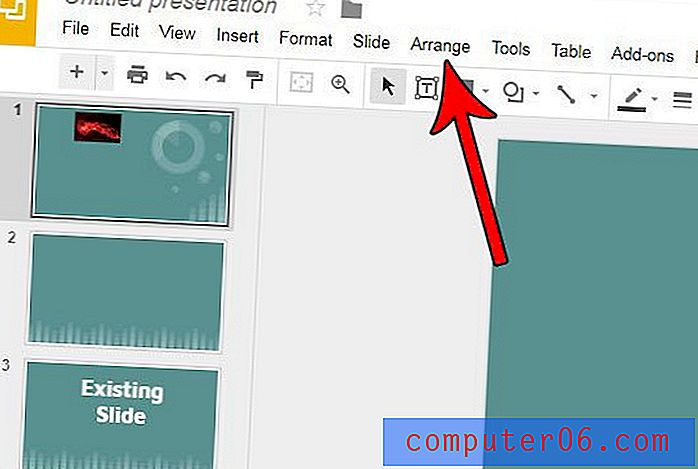
Krok 4: Vyberte možnost Otočit a poté vyberte částku a směr, kterým chcete obrázek otočit.
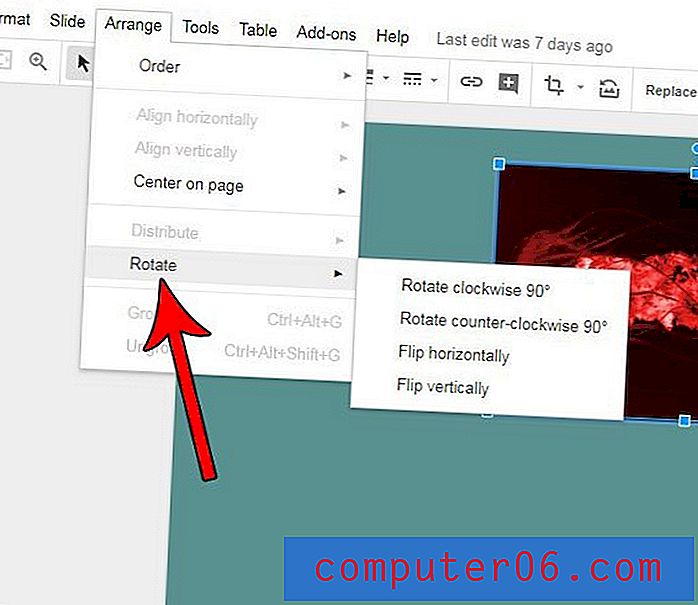
Vyžaduje váš obrázek trochu úpravy, než bude připraven k zobrazení publiku? Zjistěte, jak oříznout obrázek v Prezentacích Google a odstranit části obrázku, které nejsou potřebné pro vaši prezentaci.



